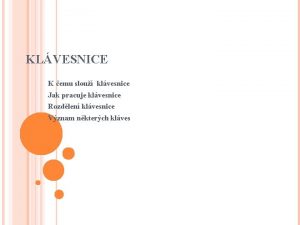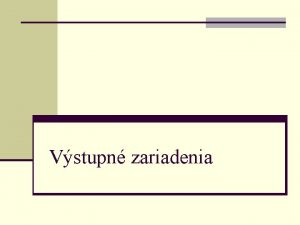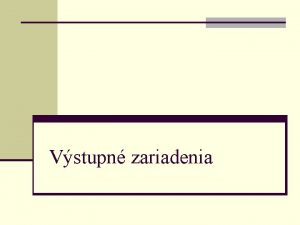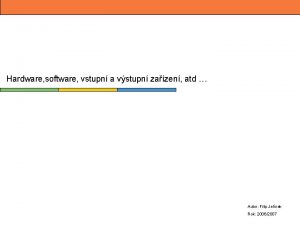3 1 Klvesnice p prvn vstupn zazen pota









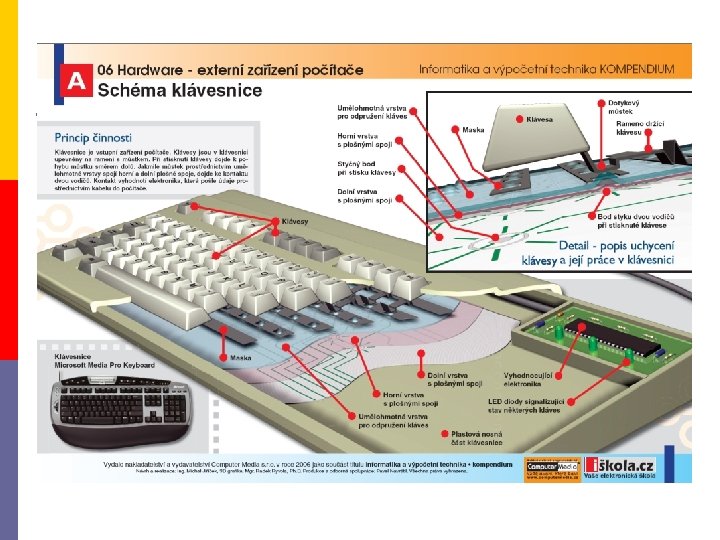


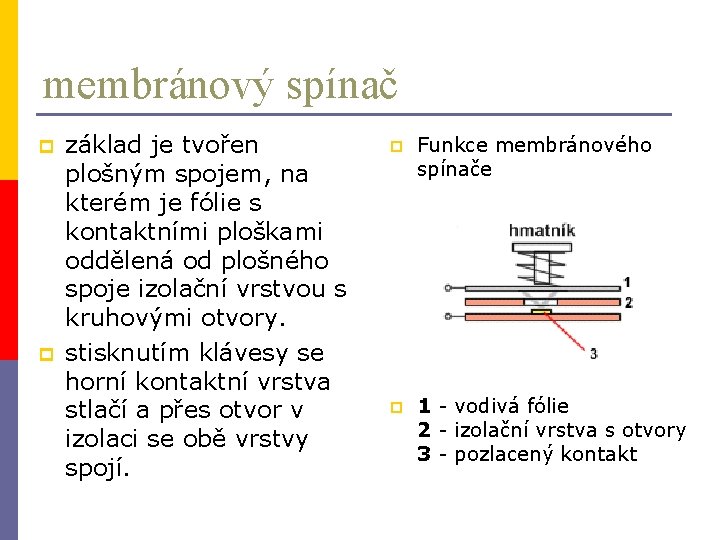
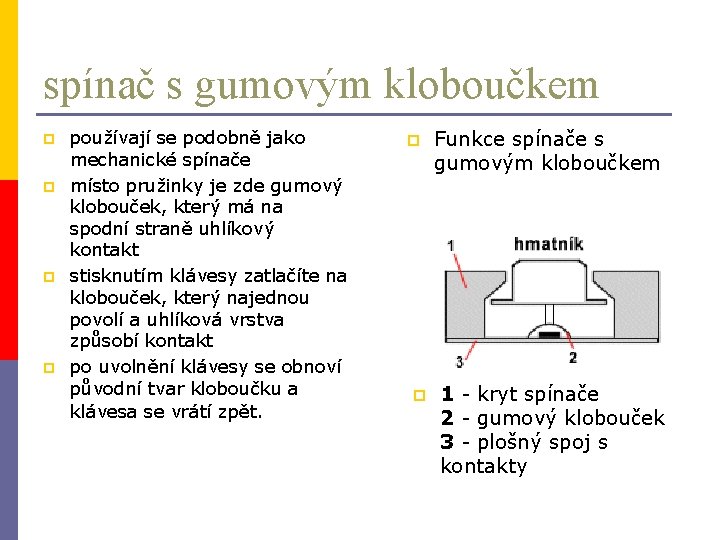
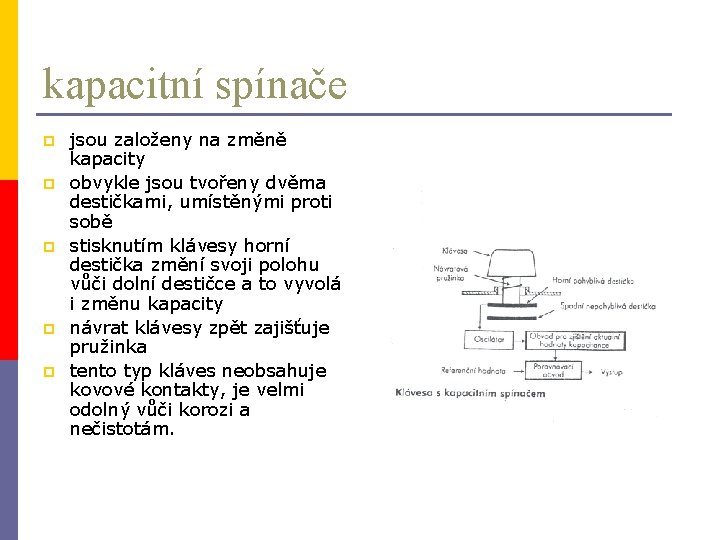
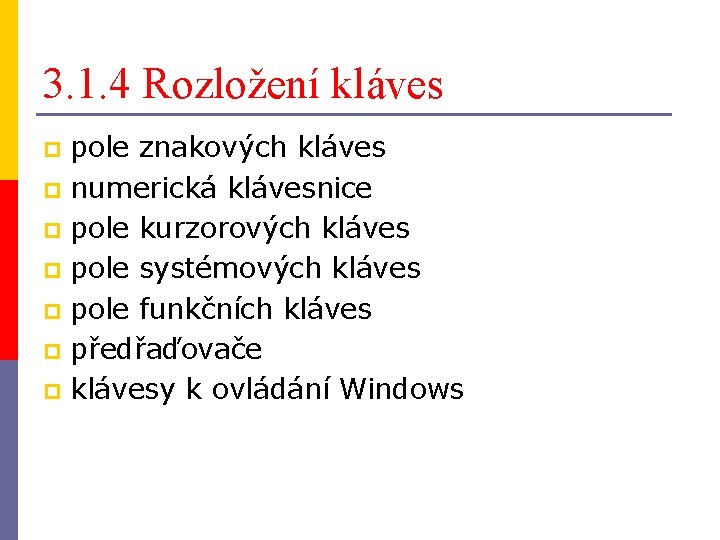








- Slides: 24

3. 1 Klávesnice

p první vstupní zařízení počítačů p rozložení kláves je dáno psacím strojem n p zasekávání páček z klávesnice se neposílá znak, ale binární kód n až v počítači je mu přiřazena činnost p p p znak ovládání hry. . bývá doplněna dalšími funkcemi

3. 1. 1 připojení p 5 DIN kolík p PS/2 n n fialová redukce z USB p Bluetooth

3. 1. 2 provedení p s či bez drátu n většinou v kombinaci s myší p liší se principem tlačítek p celkové provedení n n n gumové textilní promítnuté OLED …

gumová a skleněná

laserová klávesnice

OLED

klávesnice pro dámy a pány

3. 1. 3 princip činnosti p požadavky na tlačítka n n n odolnost vůči mechanickému poškození odolnost vůči prachu jednotlivé klávesy musí být snadno stlačitelné p klást určitý odpor p n kvalitní návratový mechanismus kláves
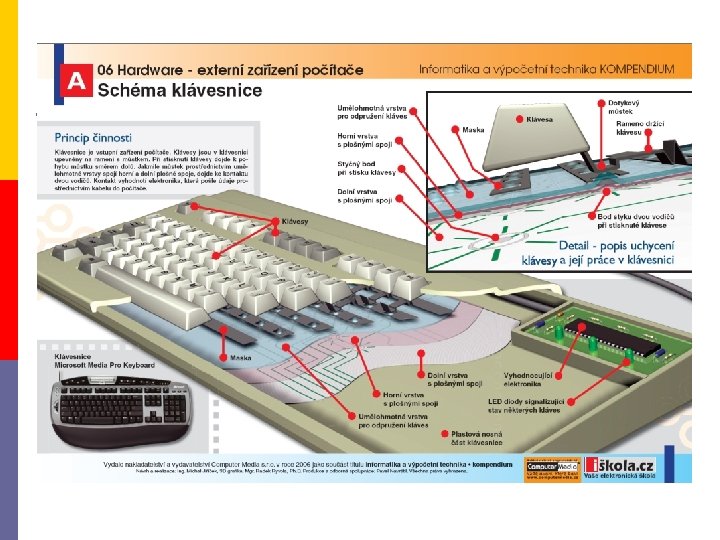


nejpoužívanějších typů spínačů: mechanický spínač p membránový spínač p spínač s gumovým kloboučkem p kapacitní spínače p
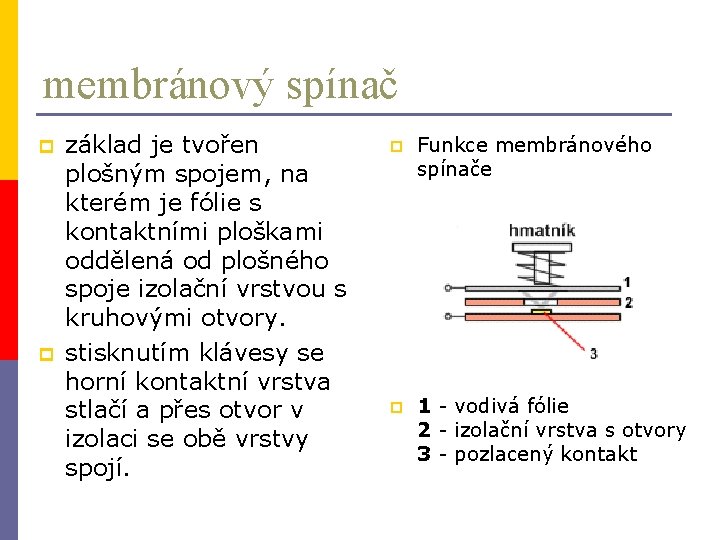
membránový spínač p p základ je tvořen plošným spojem, na kterém je fólie s kontaktními ploškami oddělená od plošného spoje izolační vrstvou s kruhovými otvory. stisknutím klávesy se horní kontaktní vrstva stlačí a přes otvor v izolaci se obě vrstvy spojí. p Funkce membránového spínače p 1 - vodivá fólie 2 - izolační vrstva s otvory 3 - pozlacený kontakt
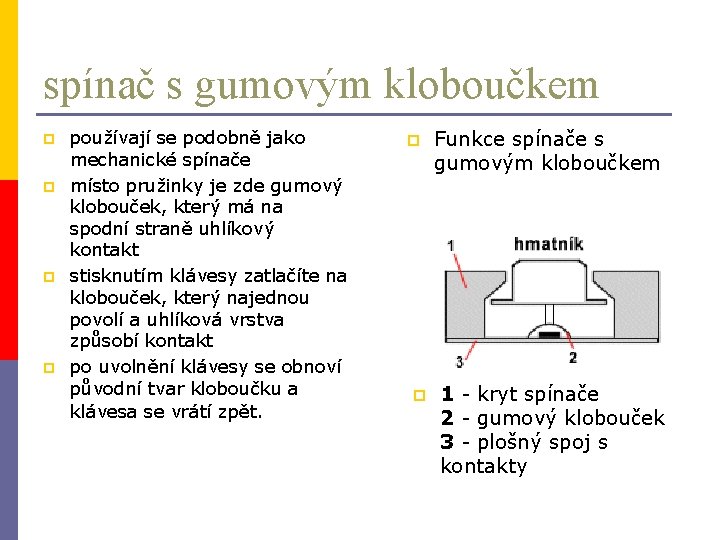
spínač s gumovým kloboučkem p p používají se podobně jako mechanické spínače místo pružinky je zde gumový klobouček, který má na spodní straně uhlíkový kontakt stisknutím klávesy zatlačíte na klobouček, který najednou povolí a uhlíková vrstva způsobí kontakt po uvolnění klávesy se obnoví původní tvar kloboučku a klávesa se vrátí zpět. p p Funkce spínače s gumovým kloboučkem 1 - kryt spínače 2 - gumový klobouček 3 - plošný spoj s kontakty
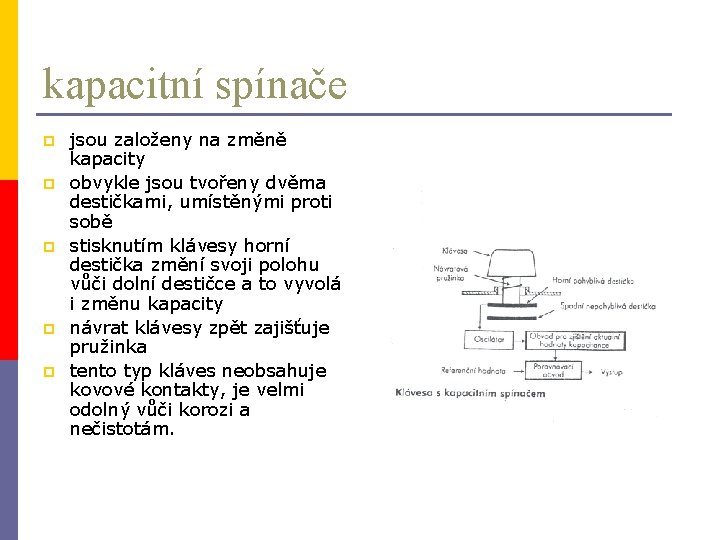
kapacitní spínače p p p jsou založeny na změně kapacity obvykle jsou tvořeny dvěma destičkami, umístěnými proti sobě stisknutím klávesy horní destička změní svoji polohu vůči dolní destičce a to vyvolá i změnu kapacity návrat klávesy zpět zajišťuje pružinka tento typ kláves neobsahuje kovové kontakty, je velmi odolný vůči korozi a nečistotám.
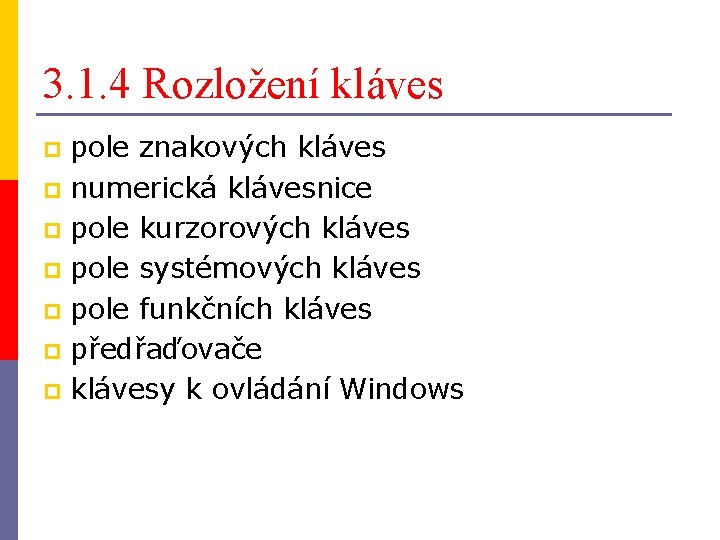
3. 1. 4 Rozložení kláves pole znakových kláves p numerická klávesnice p pole kurzorových kláves p pole systémových kláves p pole funkčních kláves p předřaďovače p klávesy k ovládání Windows p


numerická klávesnice p p p slouží k rychlému zadávání čísel najdeme zde také matematická znaménka a klávesu Enter numerická klávesnice však může být použita i pro ovládání kurzoru a obrazovky. Přepínání se provádí pomocí klávesy Num Lock. Aktuální režim numerické klávesnice indikuje svítivá dioda.

pole kurzorových kláves p p p leží mezi znakovou a numerickou částí klávesnice má tvar obráceného písmene T a slouží k pohybu kurzorových šipek po obrazovce nad touto částí se nachází další oblast s klávesami n n n Insert Delete Home End Page Up Page Down

pole systémových kláves p p najdeme ho v horní části klávesnice mezi znakovou a numerickou částí klávesy slouží pro komunikaci s operačním systémem. Patří sem klávesy n Print Screen p p n n n sejme obrazovku do schránky Alt – sejme aktuální okno Scroll Lock Pause také klávesa ESC, která je umístěna v levém horním rohu klávesnice.

pole funkčních kláves p p p nachází se v horní části klávesnice nad polem znaků obsahuje klávesy F 1 až F 12 klávesy nejsou předem definované a je možné jim softwarově přiřadit libovolnou funkci.

předřaďovače p do této skupiny lze zařadit klávesy n n p Caps Lock Shift Ctrl Alt nacházejí se v dolní části klávesnice, blízko mezerníku.

klávesy k ovládání Windows p jsou to v podstatě tři klávesy n n p jednu najdeme vedle levého Alt dvě vedle pravého Alt. tyto klávesy lze využít jen s operačním systémem Windows, v jiném systému jsou nepoužitelné.

multimediální klávesy